画面が壊れた MeMo Pad を『Droid@Screen(Android Control)』を使って操作。
買ったのが 2014 年の 1 月なので、約 1年と 4 ヶ月にして『MeMO Pad 8(ME180A)』が壊れました…。
よくある落下です。
2014年1月25日:ASUS の『MeMO Pad 8(ME180A)』買った。ので早速 root も取得。
落ちた場所がフローリングだったのが良くなかったのか、一発 KO。
絨毯の上とかなら助かったかも…しれない (´;ω;`)ウッ…
最初、画面が真っ暗だったので、電源が落ちそのまま電源がつかなくなってしまったのだと思ってて、どうにかならないかとイロイロ試行錯誤してたら、ふとした瞬間に「プッ」と音が。
試しに音量アップダウンしてみたら、ふつーに反応してました。
どうやら電源は入ってるけど、ディスプレイがつかない模様。
物理的に壊れたらどぉしようもないじゃないですか…。
ここから続き
MeMO Pad 8 を開けてみる。
メモパッド(←ホントはミーモパッド)のディスプレイ点かない系で調べてたら、MeMO Pad 7 で初期不良?なのかディスプレイの配線が緩んで、タッチ操作に不具合が出たという記事をちらほら発見。
もしかしたら、自分のも落ちた衝撃で配線が緩んでしまってるかもしれないということで、背面カバーを開けてみました。
( ・∀・)ノパッカーン
プラスチック製の内装剥がしとかを使うようですが、持ってないので換わりによく microSD とかが入ってる硬いプレスチックのケースを使いました。
グッと押せば意外と簡単に隙間に入り込みます。
正直なところどれがどの配線なのか不明でしたが、たぶん↑の3枚目の写真のところかな…?
見た感じ緩んでるとかそんな感じはしませんでしたが、とりあえず押し込んでみようとピンセットでつまんでみたら、線がぺらっぺら過ぎて余計に壊しそうだったのでやめておきました。
パソコンに Adnroid 端末の画面を表示できる『Droid@Screen(Android Control)』。
物理的に修理するのは諦め、メーカー修理に出すにしろ新しいのを買うにしろ、メモパッド内のバックアップを取りたい。
既に microSD に Titanium Backup でとったバックアップファイルがありましたが、もぉ半年くらい前のデータで…。
ホントは月1 くらいでバックアップしとけばいんでしょうけど、ついつい。
ディスプレイが点かないと言うことで、どうにかしてパソコンからメモパッドを操作できないものかと調べてたら『Android Control』なるものを発見。
Android Control って書いてますが、ホントは『Droid@Screen』?
参考:スマホの画面が壊れてしまってもWindowsから操作できるようになる『Android Control』
まさしく今の自分の状況にピッタリのソフト。
パソコンの adb 環境とか、端末の開発者向けオプションとかは root の関係で既に整っているので、ソフトをインストールするだけでイケそう。
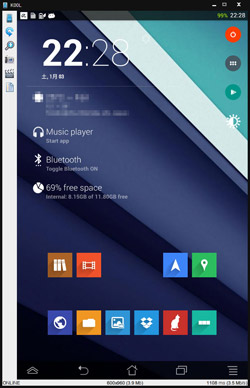
ヽ(;∀;)ノ
時計がズレてますが、たぶん電源長押しとかで強制終了しまくったのが原因かも。
「コレでバックアップとれるぞ―ッ。」と意気揚々とマウスでクリックしてみたら…無反応 (°ω°)
lifehacker の記事に「タッチスクリーンに触らなくてもバックアップが取れる」って書いてたじゃないですか…。
「工エエェェ(´д`)ェェエエ工」とか思いつつ、何気なしにメモパッドの画面をタップしてみたらまさかの反応あり。
○○○「こいつ…動くぞ…ッ。」
どうやらディスプレイが点かないだけで、タッチパネルは生きてるっぽい。
そんなわけで、パソコン画面を見ながら真っ暗なメモパッドを操作。
勘でタップするので誤タップしまくりでしたが、パソコン画面を脳裏に焼き付け、真っ暗なメモパッドを見つめると画面がついてるように見える気がする、そんなわけのわからない不思議なチカラでなんとかしました。
ひとまずウィズ(サブアカ)にログイン。
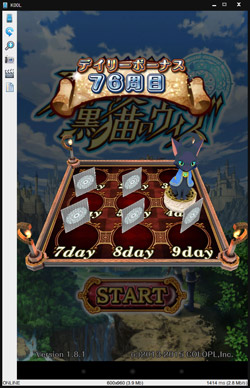
アプリ一覧からなんとか Titanium Backup を起動。
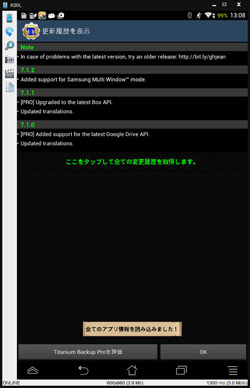
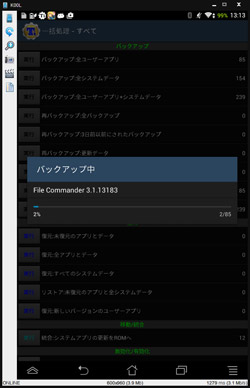
これで一安心。
後はメーカー修理に出すか、新しいのを買うか。
バックアップしてる途中に思ってましたが、Xperia Z3 Tablet Compact が欲しいなって。
RAM 不足だと思いますが、メモパッドってマップアプリがちょっと重くてカクつくのが気になってたので…。
最新版の Droid@Screen ならマウス操作が出来る?
自分の場合、lifehacker のリンクからソフトをダウンロードしたのと、パソコンにメモパッドの画面を映せたのに舞い上がってて気づきませんでしが、作業終わって落ち着いて調べてみたら、ちゃんと Droid@Screen サイトと xda にスレッドがありました。
本サイト:Droid@Screen
xda のスレッド:[Tool][Windows] Control a device with a broken screen. Now with touchscreen support!!
「UPDATE!!! Full touchscreen support!」ってあったので、もしかしたら本サイトから最新版をインストールして、スレッドのコマンドを入力すればマウス操作ができるかも。
もし、ディスプレイ壊れたって方がおりましたらお試しください ( ・∀・)っ
(丸投げ)



Comment Form